Conoce cómo editar los formularios de tu página web, ya sean de checkout, facturación o contacto.
Para editar tus formularios de tu página web debes ir a 'Páginas' y seleccionar 'Formularios.'
.png)
Allí encontrarás 3 formularios preconstruidos:
-
Checkout
-
Facturación
-
Contacto
Haz clic en el ícono de 'Editar' para comenzar a personalizar cualquiera de estos formularios.
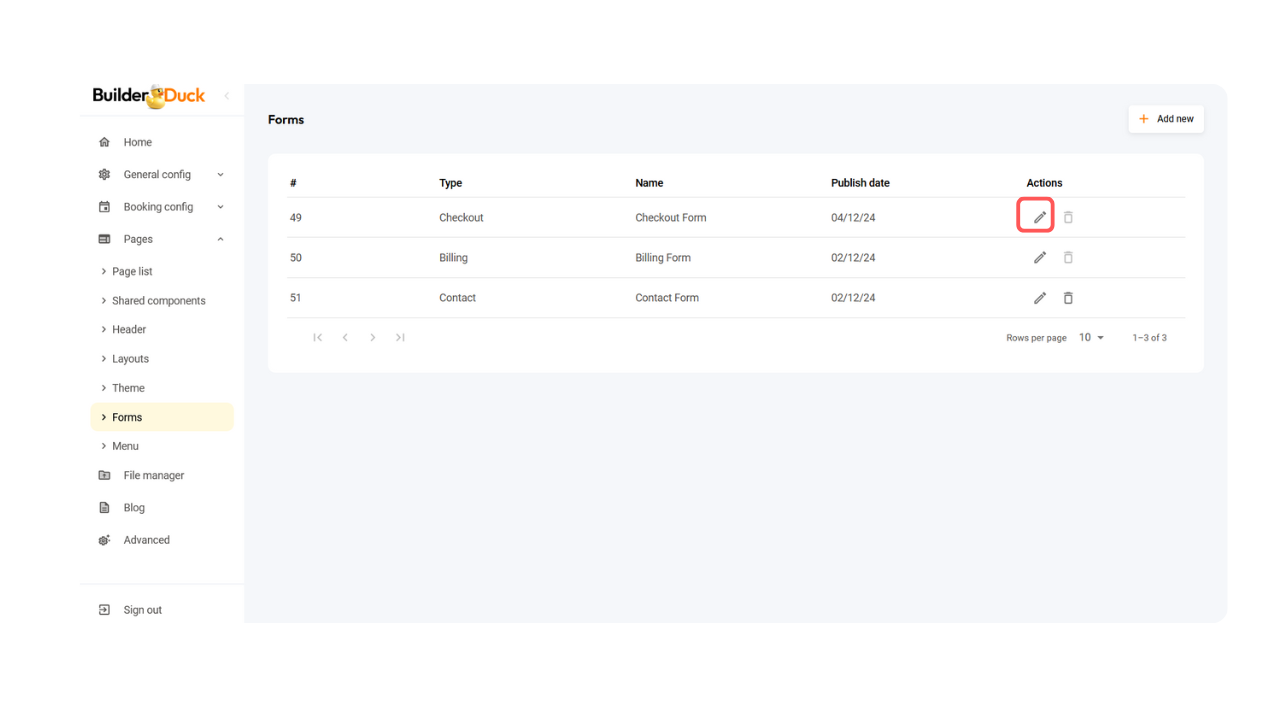
Puedes eliminar los campos actuales haciendo clic en el ícono de la papelera.
💡Nombre, Apellido y Correo Electrónico son campos obligatorios y no se pueden eliminar.
También puedes agregar nuevos campos. Para hacerlo, ve a la barra lateral de 'Configuración del formulario' y expande una de las categorías desplegables:
-
Campos de contacto
-
Campo de dirección personalizado
-
Campos de conductor
-
Botón
Luego, selecciona el campo que deseas agregar y arrástralo a la sección de 'Editar formulario'.
.gif)
💡Los campos que se pueden agregar están determinados por el RMS, garantizando que la información se mantenga consistente en todo el sistema.
También puedes arrastrar y soltar los campos para cambiar el orden.
Haz clic en el ícono de 'Editar' para personalizar el campo. Esto abrirá la barra lateral de 'Edición', donde puedes marcar el campo como obligatorio activando el interruptor en la sección de 'Configuración.'
.png)
En la sección de Contenido, puedes cambiar el Nombre del Campo, agregar un Texto de Ayuda y/o agregar un Marcador de Posición.
.png)
💡Para páginas multilingües, personaliza el contenido para cada idioma seleccionando la bandera del idioma correspondiente en el menú desplegable.
También puedes cambiar el tamaño del campo en la sección de Tamaño.
.png)
Cuando termines los cambios, cierra la barra lateral presionando la X.
Tienes la opción de actualizar la página inmediatamente haciendo clic en el botón 'Actualizar' después de realizar tus modificaciones.
❗Abre tu página web para ver los cambios.
Si ya tienes una pestaña abierta, puedes cerrarla y abrirla nuevamente. Refrescar la página no actualizará el cambio.
